
V této příručce se dozvíte, jak v systému Windows 10 můžete zakázat / odebrat vyskakovací položku „Obnovit a restartovat“, „Obnovit a vypnout“ v nabídce vypnutí..
Jakmile systém Windows 10 již stáhne nejnovější dostupné aktualizace a čeká na jejich instalaci, změní se nastavení pro dialogové okno Vypnout. Například „Reboot“ bude nahrazeno „Obnovit a restartovat“. Podobně bude možnost Vypnout přejmenována na Aktualizovat a Vypnout.

Pokud po instalaci aktualizace vyberete možnost Aktualizovat a restartovat, obnoví se výchozí nastavení napájení. Mnoho uživatelů by se ráda zbavilo změny možností tlačítka vypínání z různých důvodů..
Jak odebrat možnost Obnovit a restartovat z nabídky Obnovit a vypnout v systému Windows 10.
Pomocí Editoru registru
Poznámka: Další kroky budou souviset s úpravou registru. Chyby při změně nastavení registru mohou ovlivnit váš systém. Při úpravách položek registru proto buďte opatrní a vytvořte bod obnovení systému.
- Stiskněte Win + R, zadejte regedit v dialogovém okně Běh, otevřete aplikaci editoru registru (pokud nejste obeznámeni s editorem registru, klikněte na zde) Klikněte na Ok.
- V levé části okna editoru přejděte na následující klíč registru:
HKEY_LOCAL_MACHINE \ SOFTWARE \ Policies \ Microsoft \ Windows \ WindowsUpdate
- Klepněte pravým tlačítkem myši na klíč registru Windowsupdate (pokud sekce neexistuje, stačí ji vytvořit), vyberte Vytvořit → Sekce . Pojmenujte nově vytvořenou podsekci jako Au.
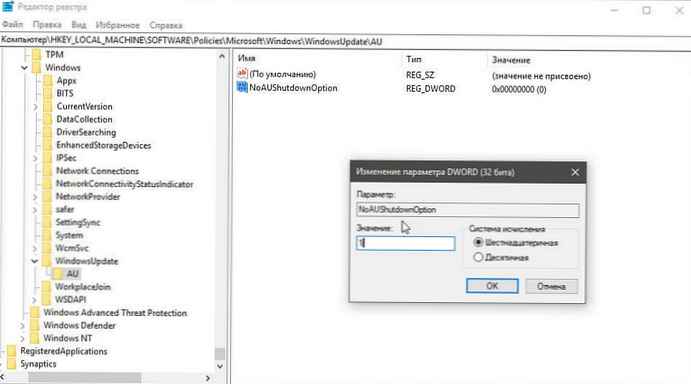
- Nyní v sekci AU vytvořte nový parametr DWORD (32 bitů) s názvem NoAUShutdownOption.
- Nastavit hodnotu pro NoAUShutdownOption stejné 1 a klikněte na "OK ".
- Podobně vytvořte další parametr DWORD (32 bitů) NoAUAsDefaultShutdownOption a nastavte jeho hodnotu na 1.
To by mělo odebrat možnost Aktualizovat a restartovat a vrátit jednu výchozí možnost do Restartovat.
Zavřete editor registru a restartujte počítač, abyste provedli změny. Nyní, když se systém Windows chystá nainstalovat aktualizace, systém již nebude měnit nastavení tlačítka vypínání na „Aktualizace a restartování“, ale zobrazí položky „Restartovat“ a „Vypnout“.
Používání zásad místní skupiny
Pokud chcete odinstalovat „Aktualizovat a vypnout“ na více počítačích, můžete použít příslušná nastavení zásad skupiny.
- Otevřete zásady skupiny (viz jak)
- Přejděte na následující cestu:
Konfigurace počítače → Šablony pro správu → Součásti systému Windows → Windows Update.
- Vyhledejte parametr: Nezobrazovat možnost Nainstalovat aktualizace a vypnout v dialogovém okně Vypnout Windows.
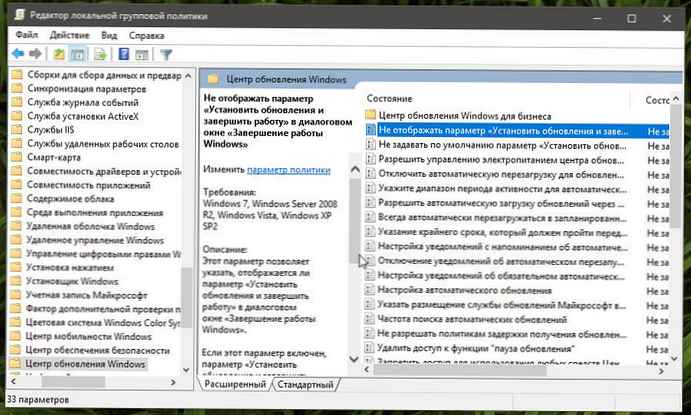
- Poklepejte na něj a vyberte možnost Povoleno a stiskněte tlačítko Použít.
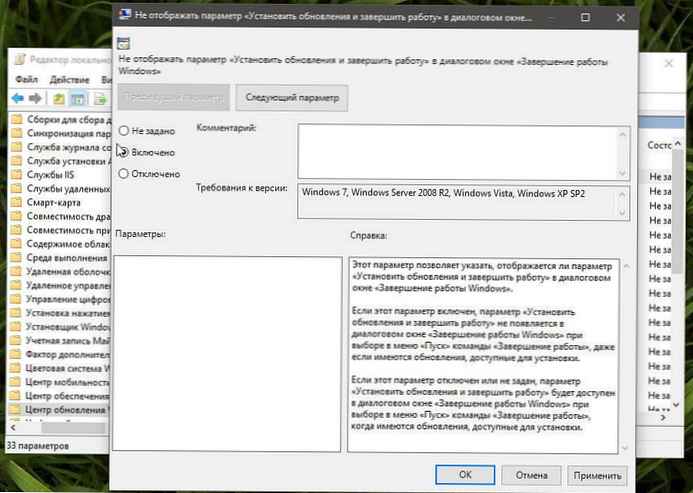
Pokud je tato možnost povolena, možnost Nainstalovat aktualizace a vypnutí se v dialogovém okně Vypnout Windows nezobrazí, když je v nabídce Start vybrán příkaz Vypnout, i když jsou k dispozici aktualizace pro instalaci.
Pokud je tato možnost zakázána nebo není nastavena, bude v dialogovém okně Vypnout Windows k dispozici možnost Nainstalovat aktualizace a vypnout, když je v nabídce Start vybrán příkaz Vypnout, když jsou k dispozici aktualizace pro instalaci.
- Chcete-li použít změny, restartujte počítač..
Všechny!








![[Windows 10] Jak ověřit, zda váš počítač může pracovat s Hyper-V?](http://telusuri.info/img/images/[windows-10]-kak-proverit-chto-vash-kompyuter-mozhet-rabotat-s-hyper-v_4.jpg)


